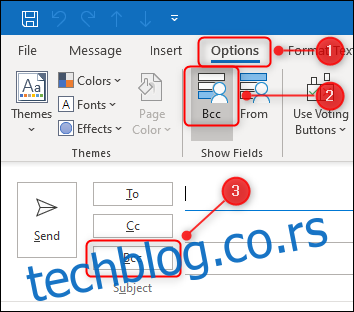Понекад ћете можда желети да копирате послате е-поруке на другу адресу, а да прималац не зна. У програму Мицрософт Оутлоок можете подесити правила за ово. Провешћемо вас кроз процес и поделићемо једно важно упозорење.
Већина људи је упозната са опцијом ЦЦ (царбон цопи) у свом програму за е-пошту. Давање копије некоме значи да му шаљете копију поруке. Остали примаоци такође могу да виде коме је дат копију.
Постоји и опција БЦЦ (слепа копија). Свако коме сте БЦЦ биће сакривен од других прималаца, али он или она ће моћи да виде пошиљаоца и примаоце.
У Оутлоок-у можете додати поље БЦЦ у е-пошту помоћу једноставног прекидача. Да бисте то урадили, отворите нову е-пошту, пређите на картицу „Опције“, а затим кликните на „Бцц“. Ово ће поље „Бцц“ учинити видљивим на овој и свим новим имејловима. Да бисте га поново сакрили, кликните на Опције > Бцц на било којој новој е-поруци.
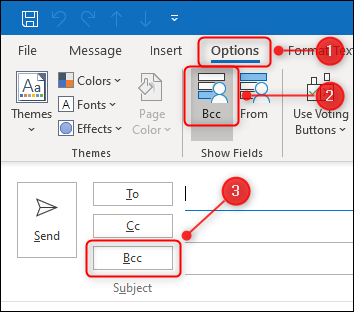
Ако желите да некоме пошаљете БЦЦ на одређену е-пошту, једноставно унесите адресу е-поште те особе у поље „Бцц“ на исти начин на који бисте то урадили у пољима „За“ или „Цц“.
Поље „Бцц“ се најчешће користи приликом слања масовних порука е-поште великом броју прималаца, као што је билтен. У зависности од тога где се налазите у свету, можда ћете бити законски обавезни да сакријете адресе е-поште људи из разлога заштите података.
Чак и ако не постоји убедљива законска обавеза, и даље је добра пракса (и уобичајена љубазност) да се не емитују адресе е-поште људи без њиховог пристанка.
Постоје и други сценарији у којима бисте можда желели некога да БЦЦ. На пример, ако имате посла са проблематичним запосленим или колегом, можда бисте желели да водите евиденцију о интеракцији путем е-поште у случају да треба да поднесете притужбу. БЦЦ вам омогућава да шаљете копије порука на било коју адресу коју желите, а да примаоци не знају за то.
Ако желите да аутоматски додате БЦЦ примаоца свакој е-поруци или одређеним имејловима—као што су они упућени одређеној особи или који садрже одређене речи у наслову—не постоји једноставан начин да то урадите. Ако сте користили Оутлоок правила, можете очекивати да ће ово бити опција, али нажалост није.
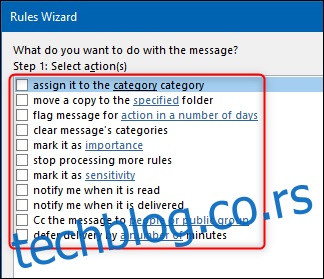
Могуће је користити правила, али морате креирати више од једног. Конкретно, једно правило за примену категорије на имејлове које желите да БЦЦ, а друго за аутоматско прослеђивање е-поште унутар те категорије на другу адресу. Ово није исто што и БЦЦ, али постиже исту ствар.
Важно упозорење које смо раније споменули је да многа предузећа блокирају своје особље да аутоматски прослеђује е-пошту ван компаније. То је зато што су правила аутоматског прослеђивања уобичајена метода коју користе сајбер криминалци за добијање података од предузећа.
Свако предузеће довољно велико да има сопствено ИТ одељење ће највероватније блокирати аутоматско прослеђивање. Такође ће вероватно добити упозорење када неко постави правило за аутоматско прослеђивање.
Ако ваша компанија блокира аутоматско прослеђивање, мораћете ручно да додате БЦЦ ако иде на спољну адресу е-поште. Међутим, ако прослеђујете на друго поштанско сандуче у оквиру ваше компаније или ваша компанија не блокира аутоматско прослеђивање, спремни сте.
Имајући то упозорење на уму, ево како да поставите два правила.
Правило 1: Примените категорију
Уверите се да сте у Оутлоок пријемном сандучету, а затим, док гледате картицу „Почетна“, кликните на Правила > Управљање правилима и упозорењима.
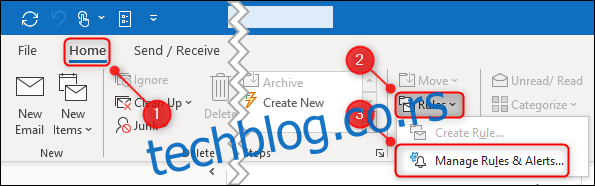
Затим бирате имејлове на које желите да аутоматски примените категорију. Ако желите да категоризујете све имејлове, кликните на „Даље“. Биће приказано упозорење; кликните на „Да“.
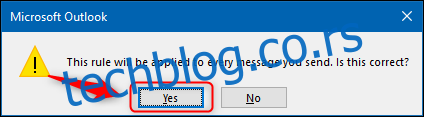
Ако желите само да категоризујете одређене поруке, мораћете да изаберете коју врсту. Постоји велики број услова које можете изабрати, укључујући и оне са одређеним речима у наслову или